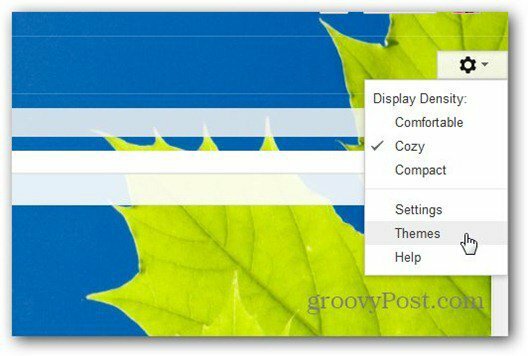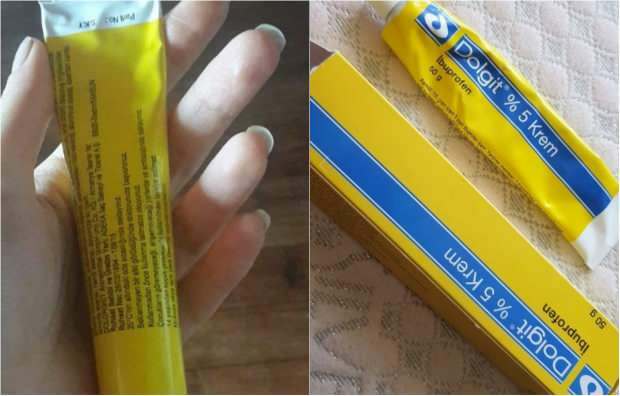Udgivet
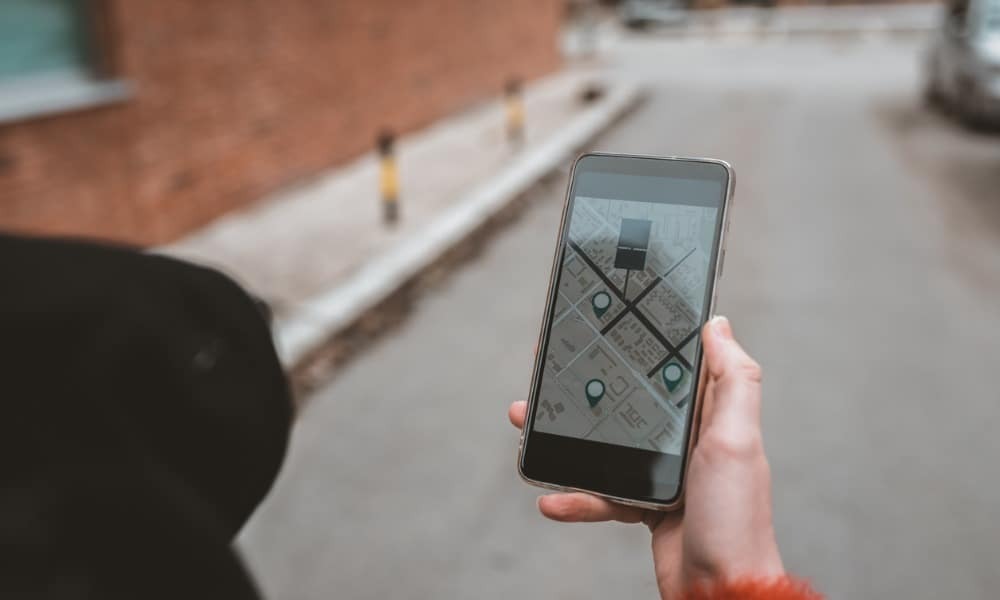
Hvis du mister din iPhone, har du muligvis kun en Android-enhed i nærheden. Heldigvis kan du finde din iPhone fra Android. Sådan gør du.
. Hvis du er en Apple-bruger, er du sikkert bekendt med Find min Iphone funktion til at finde din mistede iPhone eller finde manglende AirPods. Du ved dog muligvis ikke, at det er muligt at finde din iPhone fra Android-enheder.
Find min-funktionen er aktiveret som standard, så du kan finde din telefon og fjernslette den, hvis den bliver stjålet. Heldigvis er der ikke en specifik app til Android, men du kan bruge Android til at få adgang via iCloud.
Så hvis du har mistet eller forlagt din iPhone og kun har din Android-enhed, viser vi dig, hvordan du finder den.
Sørg for, at Find min iPhone er aktiveret først
Det Find min funktion er aktiveret som standard og hjælper dig med at finde en tabt eller forlagt Apple iPhone. Og hvis du tror, din telefon er blevet stjålet, giver funktionen dig mulighed for at fjernslette telefonen og alle dens data. Ud over din telefon giver Find My dig mulighed for at finde andre Apple-enheder som iPad, Apple Watch, AirTags og AirPods.
Hvis du ikke er gået ud af din måde at deaktivere den, er den sandsynligvis tændt, og du kan bruge en Android-enhed til at spore den via iCloud. Men det skader ikke at sikre, at Find My er aktiveret først. Hvis det ikke er det, vil du ikke kunne finde din enhed.
Åbn for at kontrollere Indstillinger > Apple ID > Find min iPhone og slå det til, hvis det ikke er aktiveret.
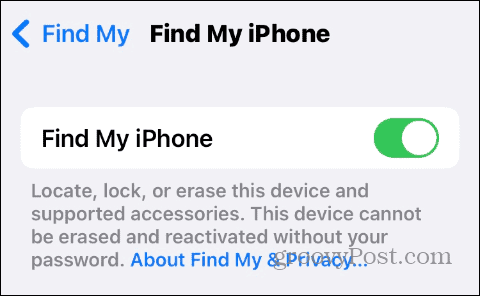
Sådan finder du din iPhone fra Android
Når du mister din iPhone og kun har din Android-telefon eller -tablet tilgængelig, kan du bruge den til at finde din telefon uden at installere en app.
Sådan finder du din iPhone ved hjælp af Android:
- Åbn en webbrowser på din Android-enhed.
- Naviger til iCloud hjemmeside og log ind med din Apple ID og adgangskode.

- Du kan blive bedt om din 2FA kode, men du vil naturligvis ikke have det til at bekræfte, at det er dig. Stryg i stedet ned og tryk på Find enheder knap.
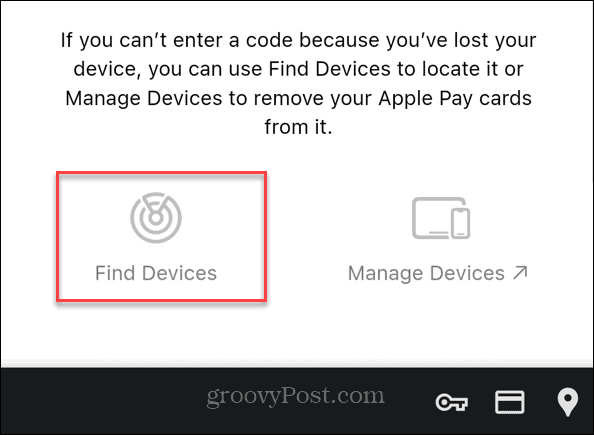
- Du skulle nu være på iCloud Find enheder skærm, hvor du kan se din iPhones aktuelle placering på kortet.
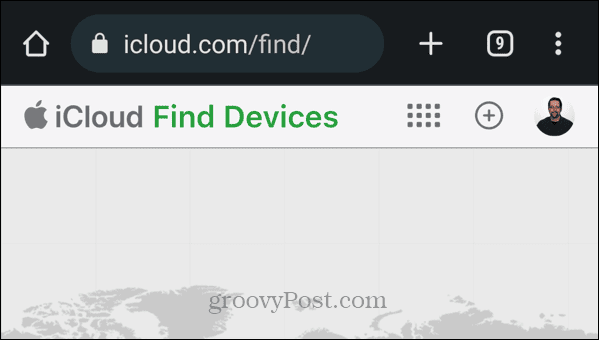
- Tryk på din telefons ikon på kortet, og vælg Afspil lyd, Tabt tilstand, eller Slet iPhone knapper til den handling, du vil udføre.
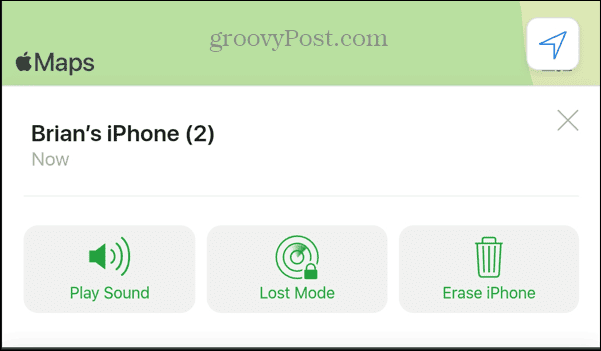
- Når du har valgt en handling, skal du følge trinene på skærmen for at fuldføre processen. For eksempel at aktivere Tabt tilstand forhindrer uautoriseret adgang til din telefon, men tillader stadig sporing af dens placering.
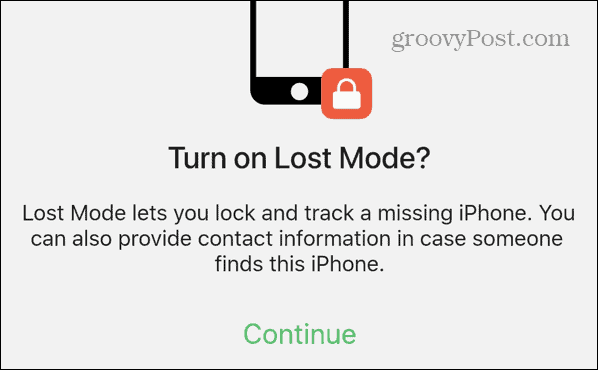
Bruger du i stedet en vens eller kollegas Android-enhed? I så fald skal du sørge for at åbne browseren i Inkognito- eller InPrivate-tilstand først. Når du er færdig, skal du logge ud af dit Apple-id og sørge for, at du har afsluttet din browsers private tilstand.
Hvis du har en bærbar computer eller kan få adgang til en computer i nærheden, kan du også finde din iPhone. For at gøre dette skal du åbne en browser og logge på iCloud med dit Apple-id og din adgangskode.
Sådan bruger du Google Maps til at finde iPhone
Hvis du har Google Maps installeret på din iPhone, og Placeringshistorik er aktiveret, kan du bruge det til at spore din telefon. Desværre giver det dig ikke præcise placeringer, som Find My iPhone gør, men det kan fungere i en knivspids.
Bemærk: For at dette kan fungere, skal Google Maps allerede være installeret på din iPhone med Placeringshistorik aktiveret. Så hvis du er privatlivsbevidst og har deaktiveret Google Tracking, skal du bruge ovenstående trin i stedet.
Sådan sporer du din iPhone med Google Maps:
- Åbn Google kort app på Android og log ind med den samme Google-konto, som du brugte på din iPhone.
- Tryk på din profilikon i øverste højre hjørne.
- Vælg Tidslinje fra menuen.
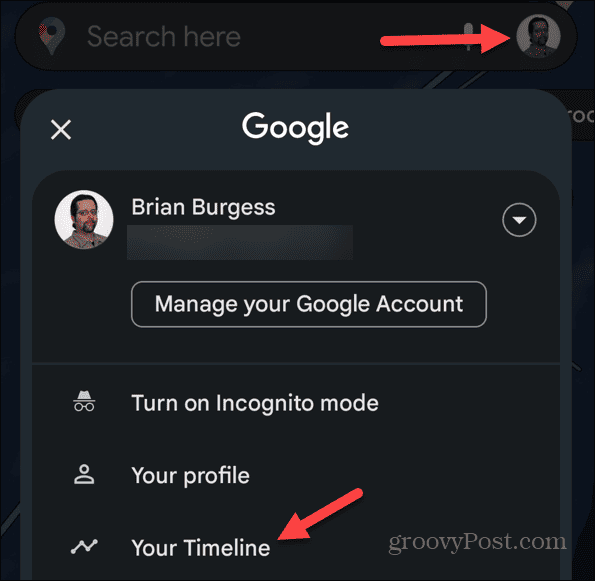
- Din seneste placeringshistorik vil blive vist, og du kan bruge den til at følge dine trin og bestemme din telefons placering.
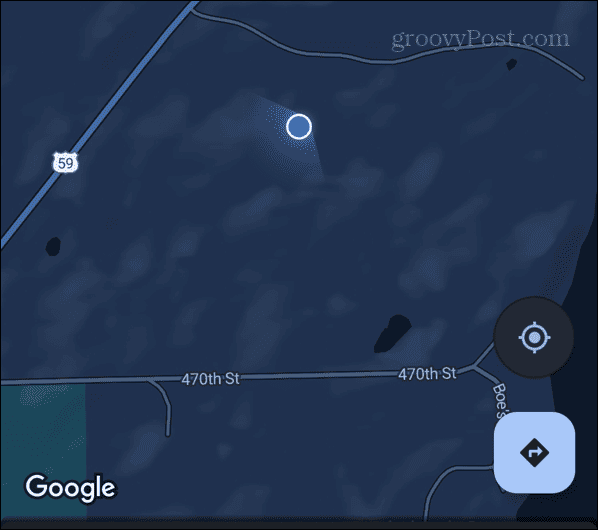
Hvis placeringshistorik er aktiveret, vil den vise dine seneste rejseplaceringer, gåture og steder, du var på, mens du brugte din iPhone var i din besiddelse. Den er ikke så god som Find My iPhone, men den burde give dig en god idé om, hvor du efterlod din telefon.
Find dine mistede enheder
Hvis du mister eller forlægger din iPhone, iPad eller AirPods, er Find My-funktionen langt den bedste måde at finde enheden på. Heldigvis, hvis du kun har en Android-enhed til at finde den, ved hjælp af iCloud får arbejdet gjort. Hvis det ikke er tilgængeligt, kan Google Maps pege dig i den rigtige retning.
Du kan også bruge Find min til at finde dit sæt AirPods. Men hvad nu hvis du kun forlægger én? Du kan bruge Find min til find en tabt AirPod. Også for genstande, som du ofte forlægger, som dine nøgler, skal du lære at finde tabte genstande med AirTags.
Hvis du ikke har brugt et AirTag før, så tjek vores guide til opsætte et Apple AirTag. Hvis du er til wearables, så tjek hvordan find dit Apple Watch hvis der mangler. Og din Android-enhed, det kan du også finde med Enhedshåndtering.